* Postingan ini adalah bagian dari iPhone LifeBuletin Tip Hari Ini. Mendaftar. *
Emoji, simbol pesan teks kecil dari hal-hal seperti hati dan wajah tersenyum, menambah kepribadian dan menyampaikan nada dalam pesan teks. Ada dua cara untuk menambahkan emoji iPhone ke pesan teks Anda: menggunakan papan ketik emoji dan menggunakan teks prediktif. Kedua metode mengharuskan Anda untuk mengaktifkan keyboard emoji iPhone. Setelah Anda selesai melakukannya, Anda akan dapat memilih dari banyak sekali emoji, termasuk emoji hati yang populer, emoji mengangkat bahu, emoji telapak tangan, dan bahkan emoji badut! Kami sudah membahas caranya matikan emoji iPhone dan cara membuat Stiker Memoji dan Animoji. Sekarang, inilah cara menambahkan emoji ke pesan teks dengan keyboard emoji.
Terkait: Ubah Diri Anda menjadi Animoji dengan Memoji Apple untuk iPhone (Diperbarui untuk 2020)
Cara Mengaktifkan Keyboard Emoji iPhone
Sebelum Anda dapat mengirim pesan emoji, Anda harus memastikan keyboard emoji Anda diaktifkan. Untuk melakukan ini:
- Buka aplikasi pengaturan.
- Mengetuk Umum.
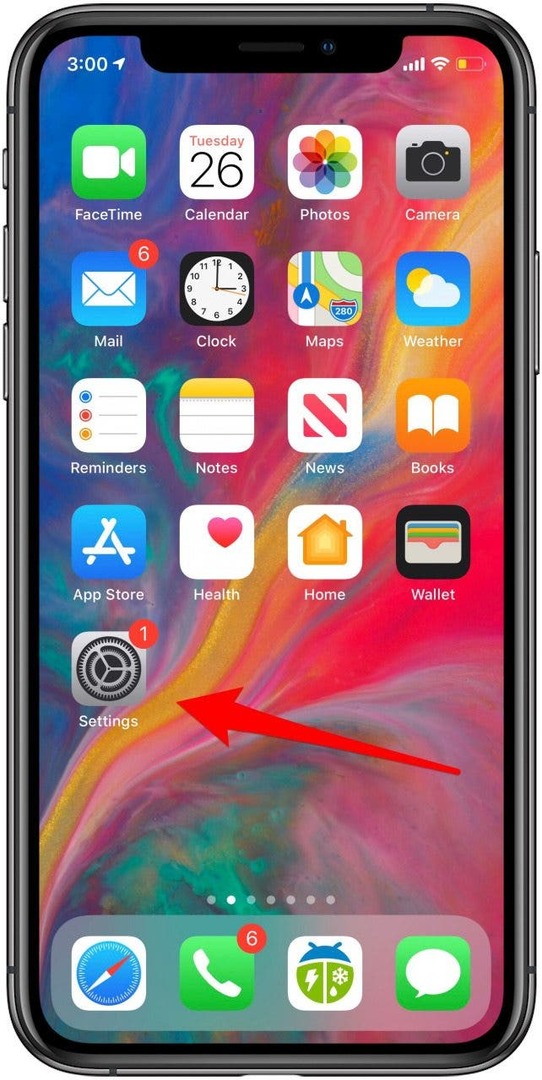
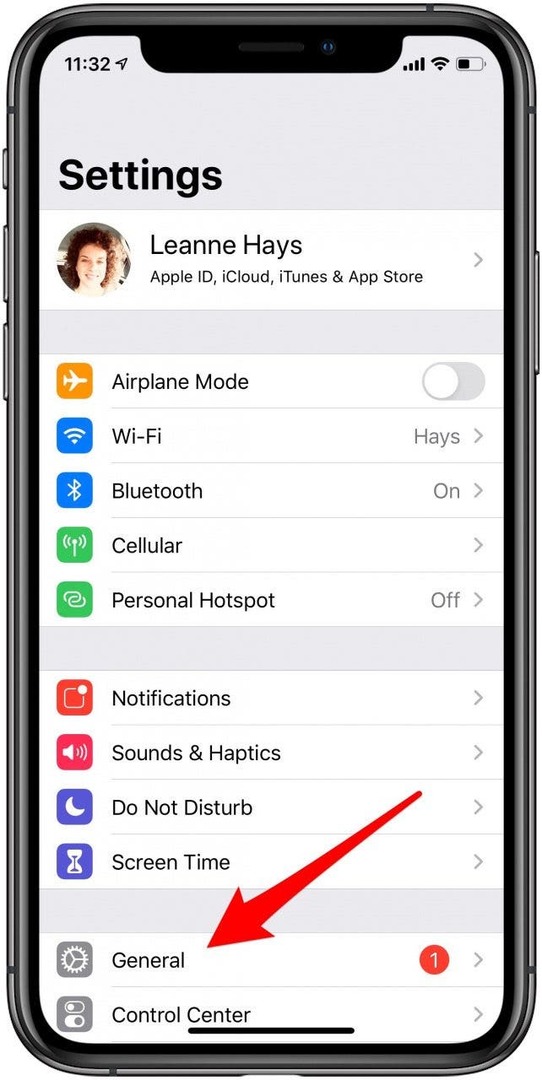
- Mengetuk Papan ketik.
- Mengetuk Keyboard.
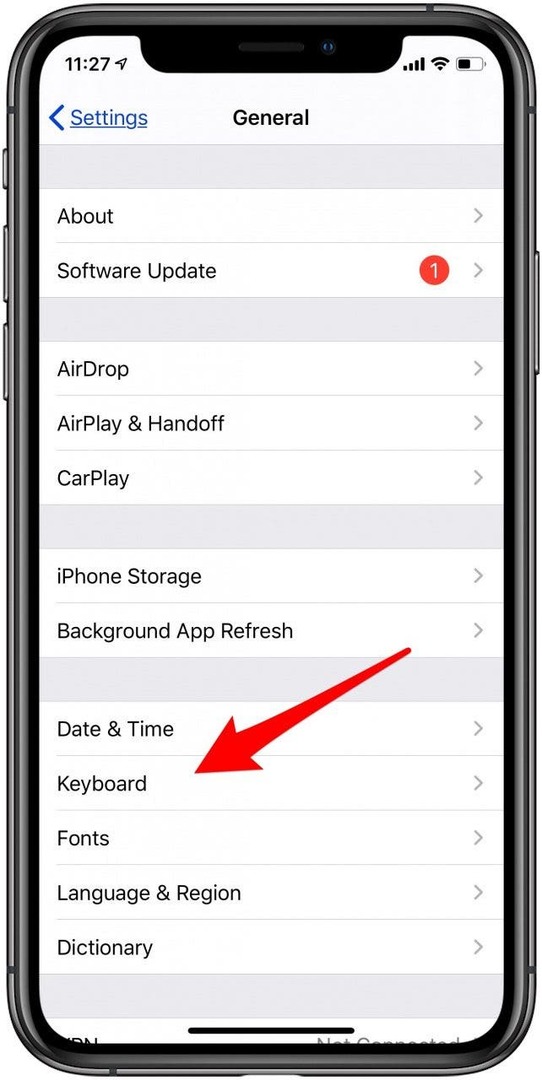
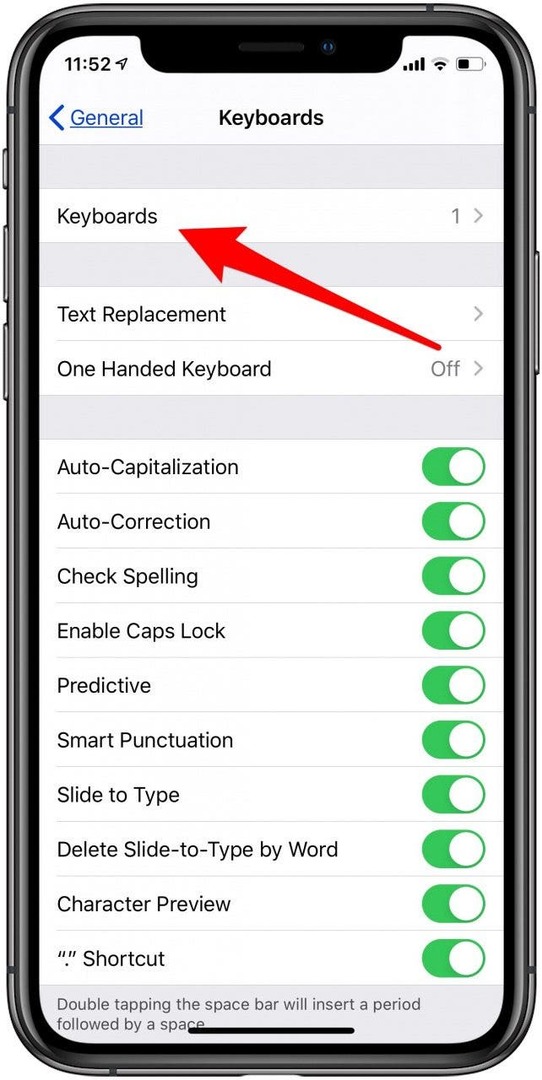
- Jika Emoji belum ada dalam daftar papan ketik yang tersedia, ketuk Tambahkan Papan Ketik Baru.
- Mengetuk Emoji.
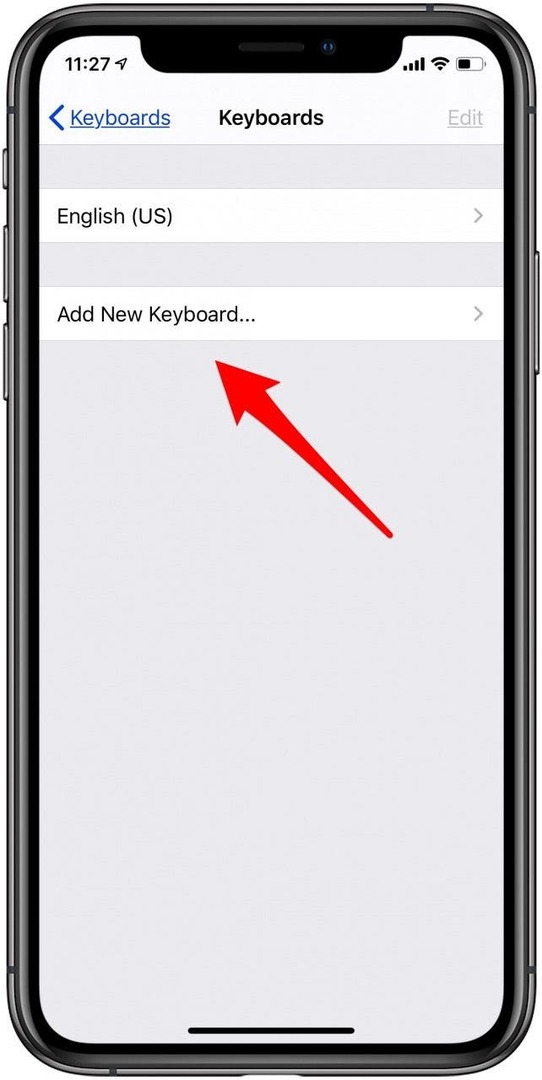
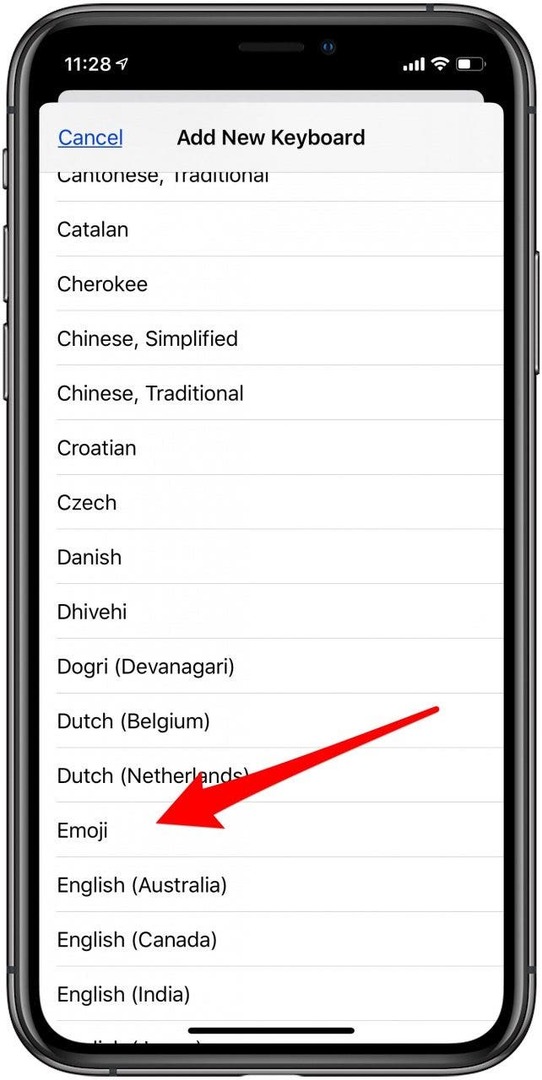
- Sekarang, Anda akan melihat bahwa Papan ketik emoji telah ditambahkan ke daftar Keyboard Anda.
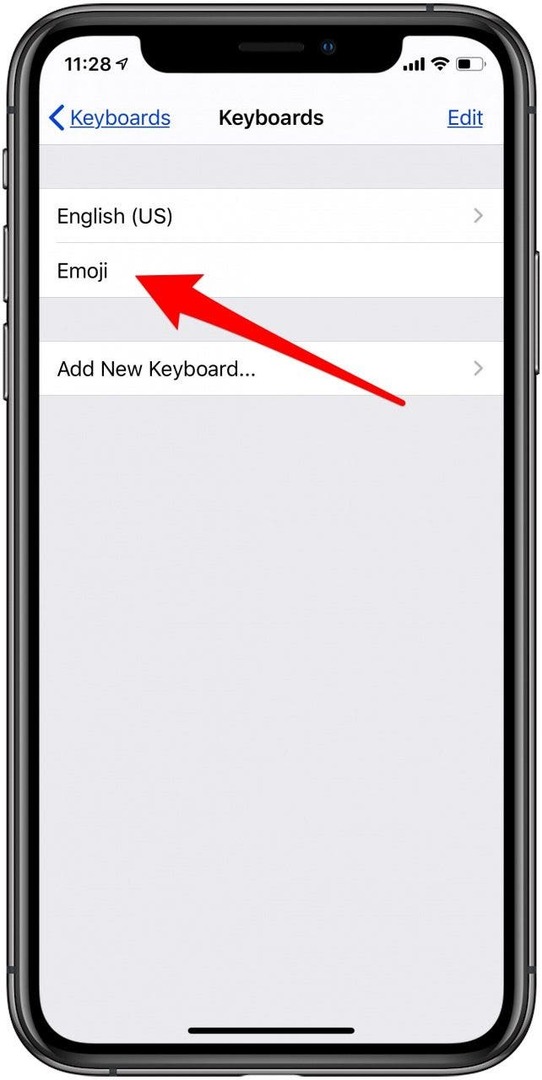
Cara Menambahkan Emoji ke Teks
Sekarang Anda menambahkan emoji iPhone ke pesan teks Anda dengan salah satu dari dua cara. Untuk melakukan ini:
- Buka Aplikasi pesan.
- Mulai pesan baru atau buka pesan saat ini.
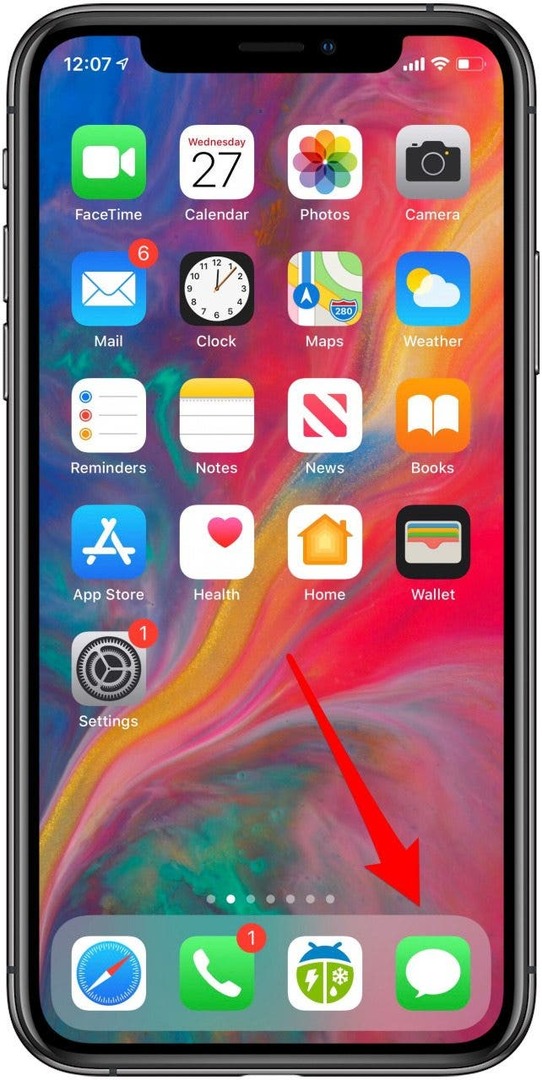
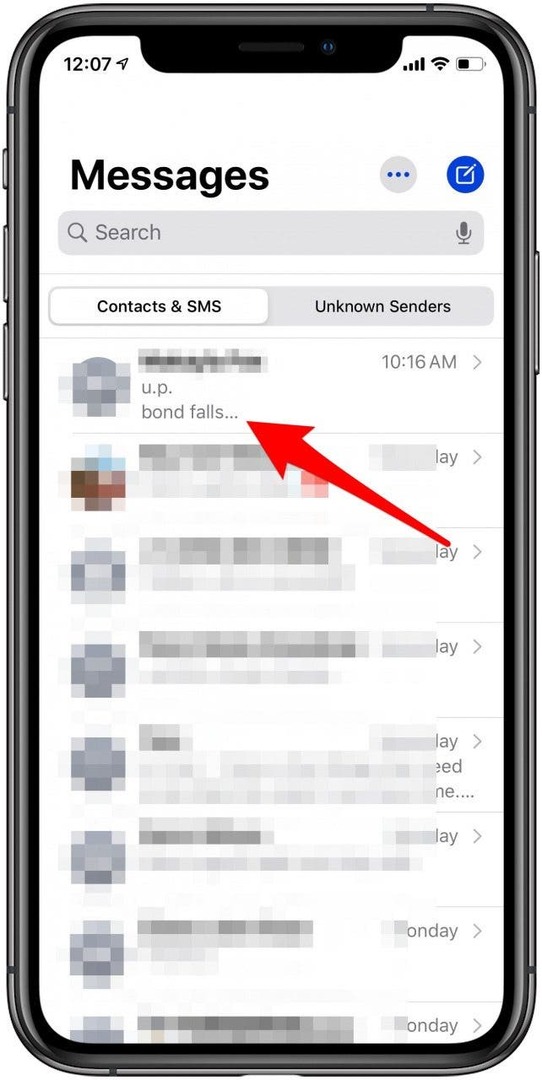
- Ketuk masukan teks bidang.
- Ketuk pada ikon emoji di kiri bawah layar.
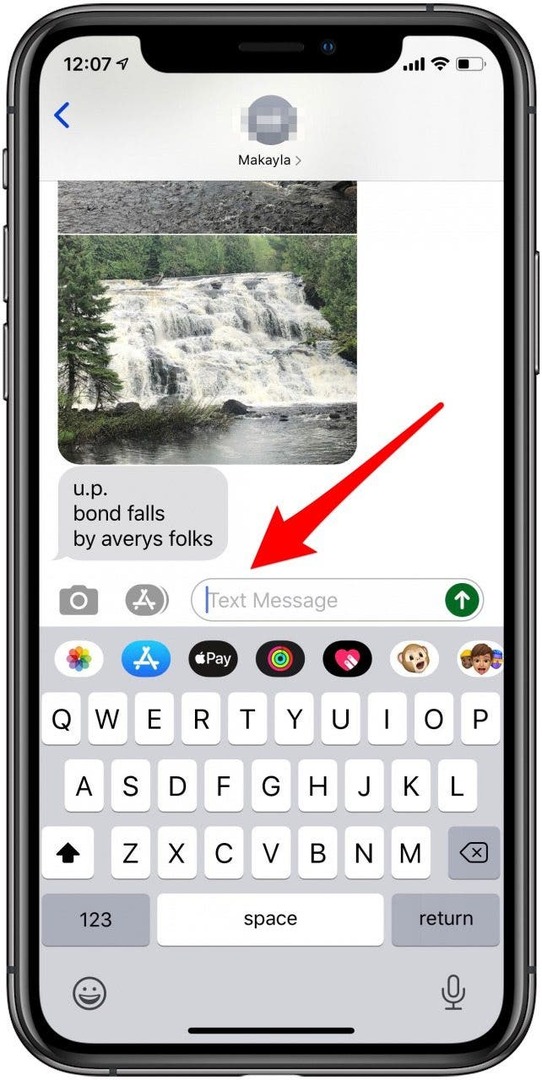
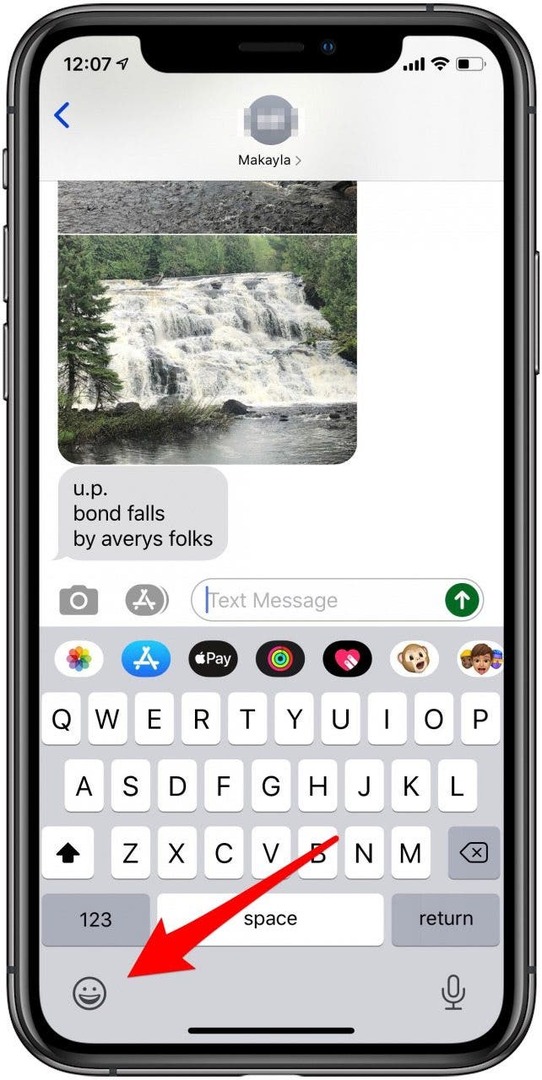
- Ketuk pada ikon menu di sepanjang bagian bawah layar untuk banyak pilihan emoji.
- Ketuk pada emoji pilihan Anda untuk memasukkannya ke dalam bidang teks.
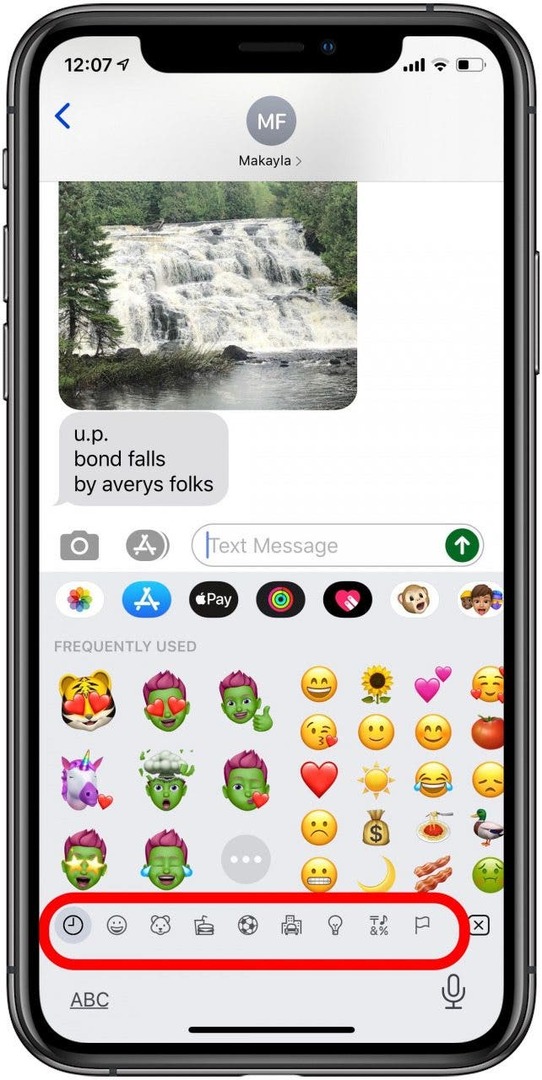
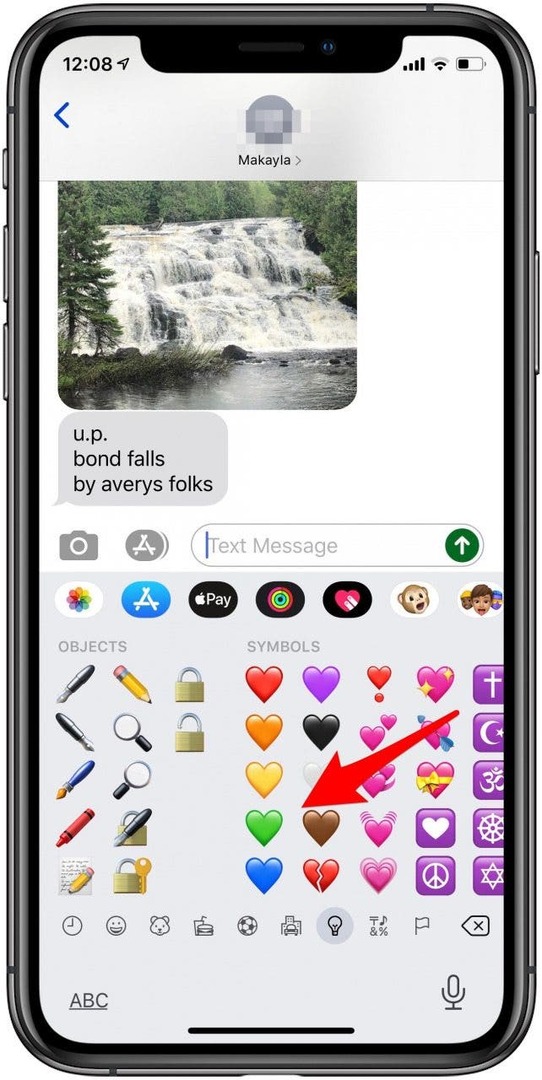
- Ketuk kembali ke kotak teks jika Anda ingin melanjutkan mengetik, atau melanjutkan ke langkah berikutnya.
- Ketuk Kirim ikon.
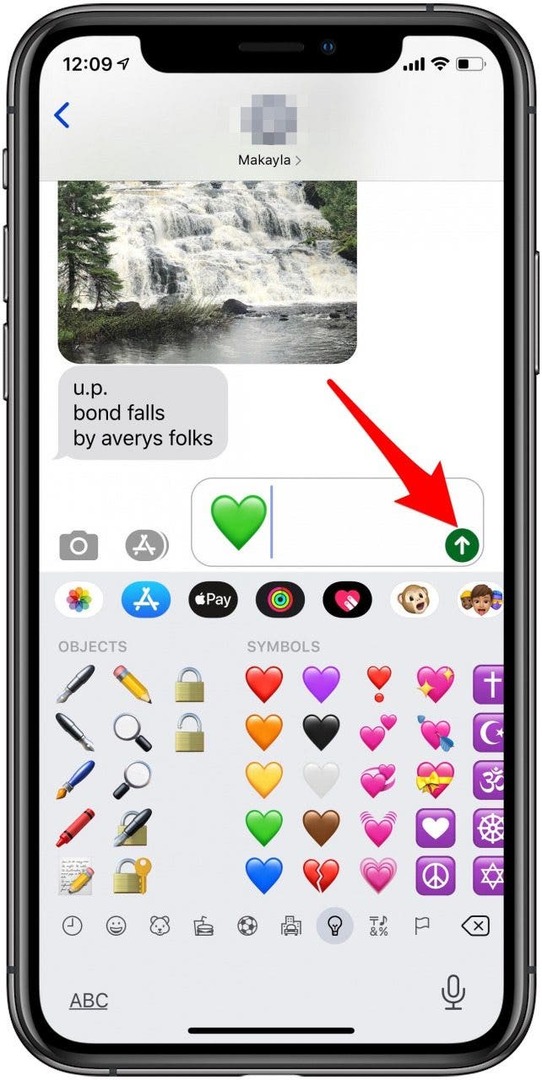
Dengan iOS 10 atau lebih baru, Anda juga dapat menambahkan emoji dalam pesan teks hanya dengan mengetik di kolom teks. Sebagai contoh:
- Ketik, "Ingin pergi makan malam?", Dan sepiring makanan, sendok dan garpu, dan emoji pengaturan tempat muncul sebagai opsi.
-
Untuk mengganti kata dengan emoji: Ketuk emoji.
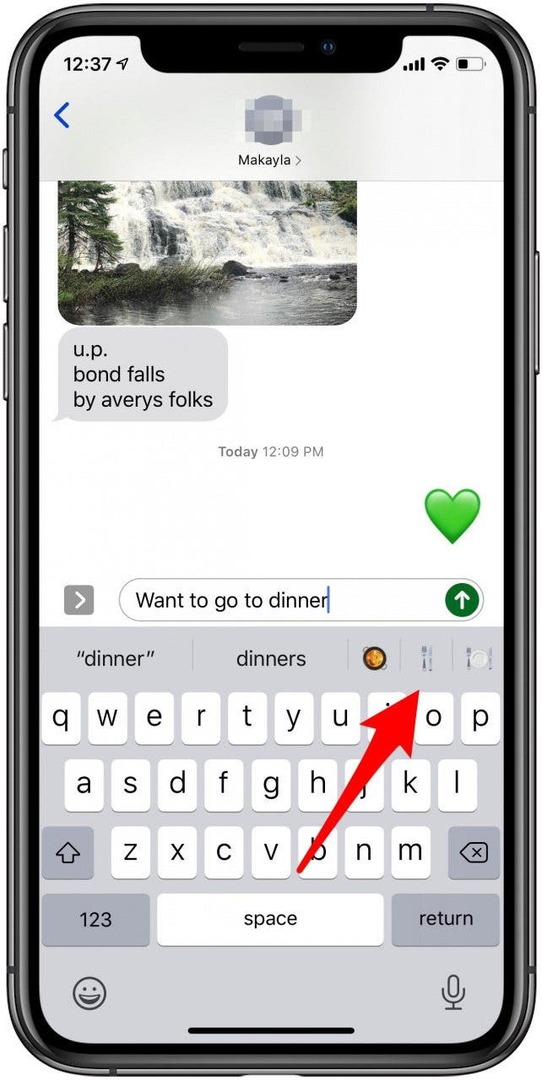
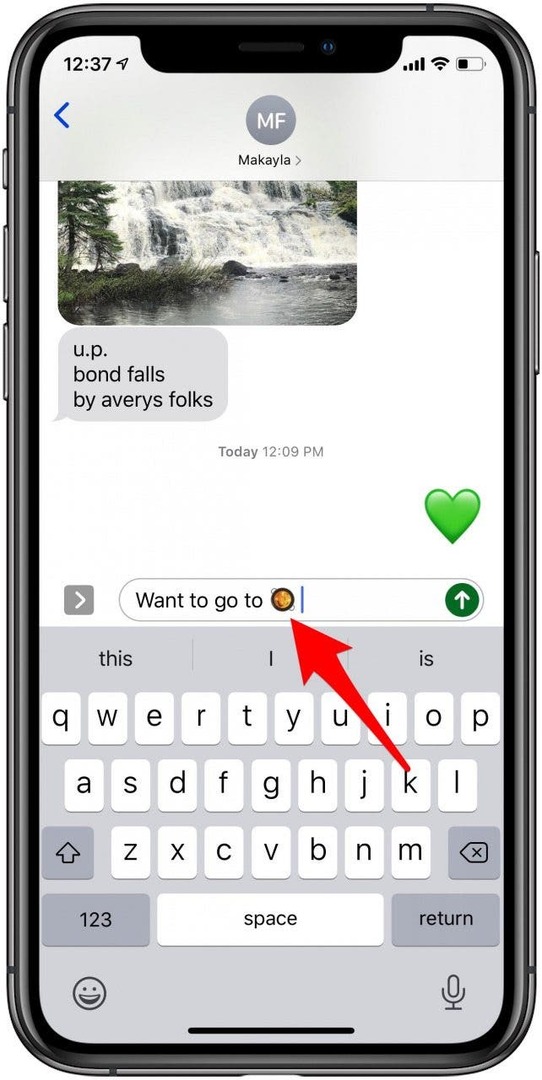
-
Untuk menyimpan kata dan menambahkan emoji setelahnya: ketik kata diikuti spasi, lalu ketuk emoji.
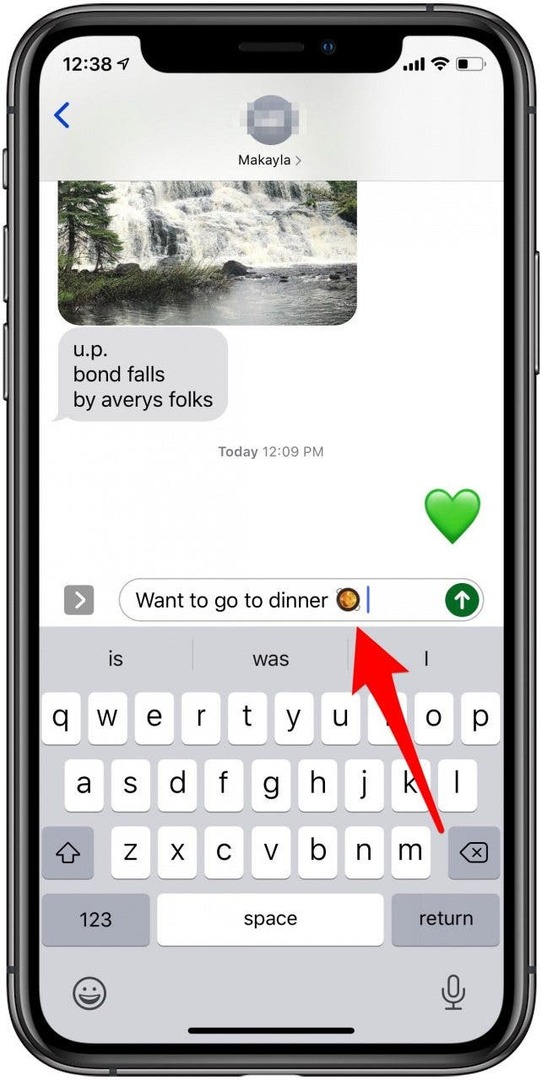
Itu dia! Sekarang Anda tahu cara mengaktifkan keyboard emoji dan menggunakan emoji dengan dua cara berbeda.
Untuk pelajaran gratis lainnya tentang cara menggunakan perangkat Apple Anda, berlanggananlah ke. kami Tip Hari Ini.